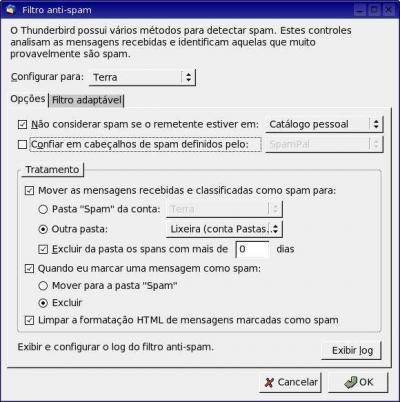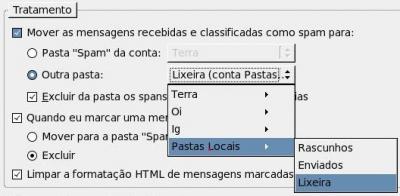Ativando o anti-spam no Mozilla Thunderbird
Publicado por Perfil removido em 18/09/2006
[ Hits: 15.749 ]
Ativando o anti-spam no Mozilla Thunderbird
Vamos lá:
1) Abra seu Mozilla Thunderbird e vá em "ferramentas -> configurar anti-spam":
BOTANDO A MÃO NA MASSA
2) "Configurar para" - escolha a(s) conta(s) que deseja ter o filtro atuando:
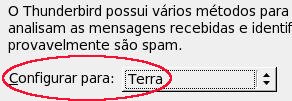
3) Configurar as exceções - passarão livremente pelo filtro:
4) "Tratamento" - aqui é que você vai determinar o comportamento do filtro para valer.
Você pode criar uma pasta spam na própria conta ou mandar os e-correios diretamente para a lixeira. Uso esta última opção com a escolha de esvaziar lixeira no dia seguinte para que eu possa dar uma revisada nas exclusões do filtro. Na imagem acima selecionei o descarte na pasta "lixeira" em "pastas locais".
5) Exclusão de e-correios não solicitados vai ser novamente definida na opção abaixo:
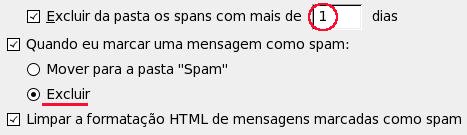
Se não quiser fazer nenhuma pré-seleção, defina "0" como o tempo de espera do e-correio para ser deletado. O processo ocorrerá em alguns segundos...
E outra opção útil é "limpar a formatação HTML de mensagens marcadas como spam": para quê carregar tudo se nem vai ser lido?
6) Log de filtragem - o botão "exibir log" mostrará tudo que foi filtrado.
7) Aba "filtro adaptável" - selecione-a e, na recepção dos e-correios, marque o que é ou não spam para que o filtro "treine" e faça uma seleção realmente útil.
Salve as opções, marque o gol e saia para o abraço...
Bem, moçada, é isto aí! Uso este recurso desde as versões iniciais do Thunderbird e nunca perdi e-correios fazendo uma boa configuração e um "treinamento" criterioso.
Até a próxima!
;-)
Finalizando programas através de um terminal
Instalando o OpenOffice no Ubuntu 12.04
Como instalar o Xampp no Ubuntu [vídeo]
Ghostery - Bloqueie quem te rastreia na Internet no Firefox
Instalando driver da nVIDIA no Gentoo 2005.1
Instalando o corretor ortográfico em pt_BR no Thunderbird 1.5
Bloqueio por extensões no Postfix
Zimbra 8.0.8: Erro em rotina do CRON / LOGROTATE
Traduzindo Thunderbird para pt_BR na velocidade da luz
Postfix - Erro: fatal: no SASL authentication mechanisms [Resolvido]
Nenhum comentário foi encontrado.
Patrocínio
Destaques
Artigos
Bluefin - A nova geração de ambientes de trabalho Linux
Como atualizar sua versão estável do Debian
Cirurgia para acelerar o openSUSE em HD externo via USB
Dicas
Quer auto-organizar janelas (tiling) no seu Linux? Veja como no Plasma 6 e no Gnome
Copiando caminho atual do terminal direto para o clipboard do teclado
Script de montagem de chroot automatica
Tópicos
archlinux resolução abaixou após atualização (16)
Conselho distribuiçao brasileira (7)
Não consigo instalar distro antiga no virtualbox nem direto no hd (33)
Top 10 do mês
-

Xerxes
1° lugar - 147.872 pts -

Fábio Berbert de Paula
2° lugar - 64.828 pts -

Buckminster
3° lugar - 22.397 pts -

Alberto Federman Neto.
4° lugar - 20.369 pts -

Mauricio Ferrari
5° lugar - 19.770 pts -

edps
6° lugar - 18.070 pts -

Daniel Lara Souza
7° lugar - 17.535 pts -

Andre (pinduvoz)
8° lugar - 16.075 pts -

Alessandro de Oliveira Faria (A.K.A. CABELO)
9° lugar - 15.671 pts -

Jesuilton Montalvão
10° lugar - 14.785 pts